Miss Montage
Ehrenmitglied
- 21.550
Die Nutzung dieser Software kostet 15 Euro für 72 Stunden, oder in Kombination mit einer 72-Stunden Lizenz für HCU 19 Euro. Letzteres ist zu empfehlen, wenn Ihr nicht wisst, welche Cust-Bezeichnung Euer Gerät trug, bevor es abgestürzt ist. Lest dazu aber unbedingt den Hinweis am Ende von Schritt 2!
Ich kann sie nur dann empfehlen, wenn alle Stricke reißen: Das Handy startet nicht mehr, die dload-Methode funktioniert nicht, HWOTA versagt oder ist für Euer Gerät nicht verfügbar, ein TWRP-Backup ist nicht vorhanden oder kann nicht eingespielt werden, und hiermit [Anleitung] Unbrick, Install, Reinstall Stock Rom kommt Ihr auch nicht weiter.
Ein Blick auf Funky Huawei könnte eine Alternative sein, die Nutzung ist aber auch recht kostpielig. Fragt im Falle eines Bricks auch ruhig zuerst beim Huawei Support an, ich habe sie bisher als sehr kulant erlebt. Falls Ihr nicht mehr in den Fastboot Modus kommt und der Rechner das Gerät nicht mehr erkennt, springt bitte gleich zu Methode 3.
---------------------------------------------------------------------------------------------------------------------------------------------
Download DC Phoenix
Exklusive Eigenschaften:
1. Das Guthaben wird einmalig abgezogen, danach kannst Du mit dem selben Computer mehrfach kostenfrei innerhalb von 72 Stunden flashen.
2. DC Phoenix ermöglicht es, jedwede Datei aufs Gerät zu flashen, diese wird weder von der Software noch vom Gerät überprüft. Pass auf, was Du auf das Gerät schreibst!
3. Achte darauf, dass der Akku mindestens zur Hälfte geladen ist. Abbrüche bei diesem Vorgang sind definitiv nicht zu empfehlen, schlimmstenfalls ist das Gerät dann wirklich hinüber!
Registrierung:
Gehe auf Unlock phone, modem or data card with DC-unlocker software und wähle den Reiter "Buy". Wähle eine Zahlungsmethode.
Lasse "New User" stehen, erstelle einen Benutzernamen (User name) und ein Passwort, gib' Deine E-Mail-Adresse an und wähle bei "Credits" die Frage rechts ("How much do I need?") -> "DC Phoenix Firmware write". Das kostet 15 Punkte (15 EUR) und ist 72 Stunden nutzbar.
Oder gehe in der ersten Zeile direkt auf "DC Phoenix + HCU Timed License" (19 Punkte beziehungsweise 19 Euro). Warte auf die Bestätigungsmail mit Deinem Passwort.
--------------------------------------------------------------------------
Methode 1:
Diese Methode ist die sicherste, deshalb solltest Du sie zuerst ausprobieren!!!
WARNUNG: BENUTZE KEINE FACTORY REPAIR FIRMWARE (Dateiendung .dgtks) AUS DEN DC-UNLOCKER SUCHERGEBNISSEN FÜR DIESE METHODE!
Vorbereitungen
Lade eine Firmware (Achte auf die Bezeichnung "full" in der Bezeichnung!) für Dein Gerät herunter, z.B. von hier: База найденных прошивок — Developer TEAM MT
Du kannst auch die "Download File"-Option von DC Phoenix aus nutzen. Achte unbedingt auf die richtige Gerätebezeichnung (zu finden auf dem Umkarton) und Cust-Nummer (C...). Bei den meisten Geräten hierzulande ist das die C432 (brandingfrei Europa), C150 (Deutsche Telekom) oder C02 (Vodafone).
Die besten Erfolgsaussichten bestehen mit Marshmallow oder älterer Firmware. Falls auf Deinem Gerät bereits Nougat installiert war, suche zuerst nach einem Rollback auf Marshmallow für Dein Gerät. Gute Chancen fündig zu werden hast Du bei Huaweiblog oder STechguide. Das Rollback besteht meist aus zwei Dateien, die Du beide herunterladen solltest.
Installiere Hisuite: HiSuite - Android Smart Device Manager - Huawei Device., Co Ltd.. Das ist notwendig für die Treiber-Installation. Das Programm sollte geschlossen sein, wenn Du DC-Phoenix startest.
Flashen
Option 1 - Einteilige Firmware (Marshmallow oder älter)
Starte DC-Phoenix und melde Dich an. Wähle "Standard Mode".
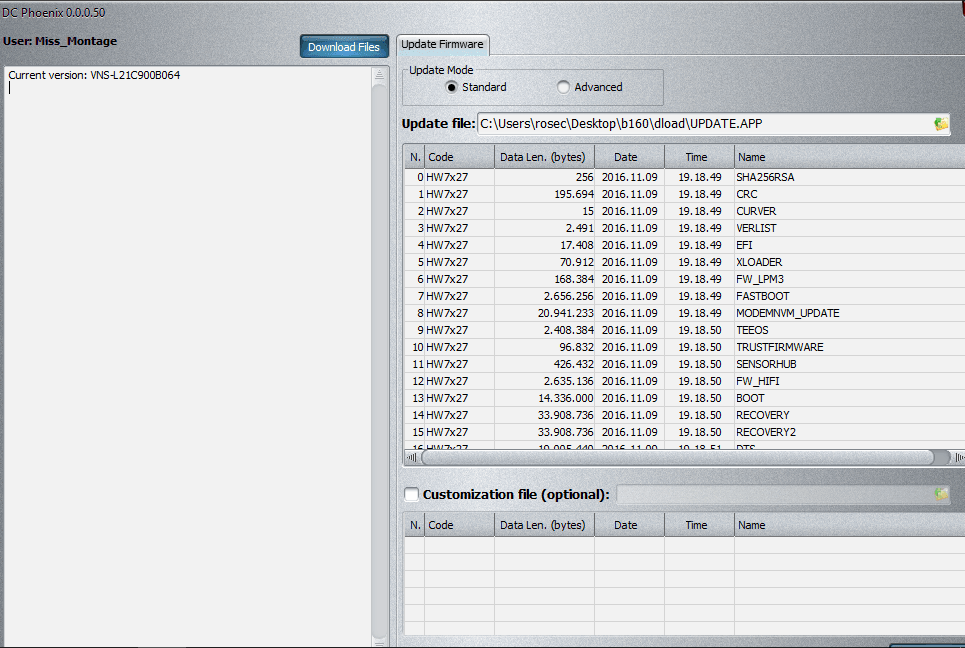
Entferne sicherheitshalber die SD-Karte aus dem Smartphone und starte in den Fastboot Modus. Dazu verbindest Du das ausgeschaltete Handy mit dem PC und drückst gleichzeitig "Leiser".
Klicke nun auf das gelbe Ordnersymbol rechts im Feld "Update file" und navigiere zur UPDATE.app im entpackten Firmware-Download. Nun klickst Du unten rechts auf "Update" und wartest, dass das Programm die Images entpackt und auf das Handy schreibt, bis im Dialogfeld die Meldung erscheint: "Software written. Writing device finished okay".
Das Gerät installiert nun im zweiten Schritt die gleiche Datei im Upgrade Modus. Nun sollte das Gerät wieder starten.
Option 2 - Mehrteilige Firmware (Rollback von Nougat auf Marshmallow)
Entpacke die zwei Dateien, beide enthalten eine UPDATE.APP
Nun verfährst Du zuerst mit der Rollback-Datei genau so wie in Option 1 beschrieben. Dann lädst Du die UPDATE.APP der Marshmallow Firmware in die Software und lässt wieder beide Phasen durchlaufen.
Nun sollte das Gerät wieder starten.
Option 3 - Mehrteilige Firmware (Nougat)
Die mehrteilige Firmware besteht ab Nougat aus zwei (DC-Phoenix "Download Files"-Suche) oder drei Dateien (Firmware Finder/HWMT.ru Database): Eine - die größte - heißt "update.zip", eine "update_data_full_public.zip" und die dritte ähnlich wie "update_full_xxx-xxx_hw_eu.zip". Für die update_data_full_public.zip hat DC Phoenix keine Installationsoption. Entpacke die update.zip und füge den Pfad zur enthaltenen UPDATE.APP ein wie in Option 1 beschrieben.
Setze unten einen Haken bei "Customization File" und ergänze über das Ordnersymbol in der Zeile den Pfad zur UPDATE.APP aus der entpackten update_full_xxx-xxx_hw_eu.zip. Drücke unten rechts auf die Schaltfläche "Update".
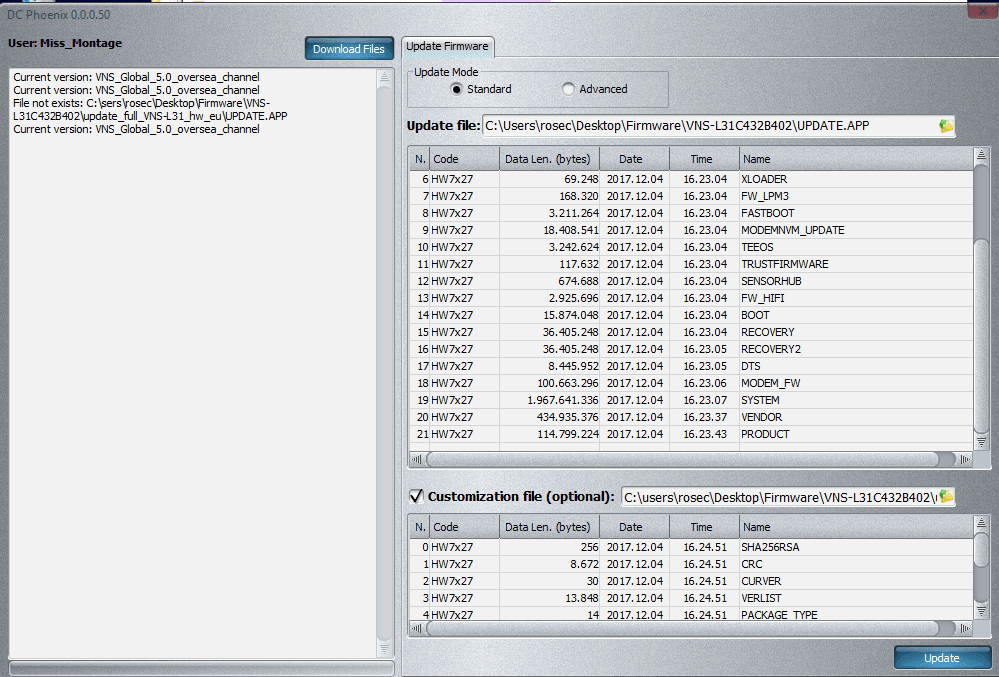 Auch hier wird zuerst per Fastboot, dann per Upgrade-Methode installiert. Nun sollte das Gerät wieder starten.
Auch hier wird zuerst per Fastboot, dann per Upgrade-Methode installiert. Nun sollte das Gerät wieder starten.
-------------------------------------------------------------------------------------------------------------------
HINWEIS: Wenn Du eine Fehlermeldung bei der "VERLIST partition" erhältst, heißt das meist, dass die CUST-Version nicht mit der vorherigen übereinstimmt, Du musst dann Schritt 2 oder Methode 2 anwenden!
Wenn das Flashen erfolgreich verlaufen ist, aber das Gerät immer noch nicht bootet, hast Du vermutlich eine falsche Datei geflasht. Der DC Phoenix Support empfiehlt hier den Einsatz der vollen Stock ROM, die beim Kauf des Geräts installiert war.
WARNUNG: Unvollständiges Flashen im Upgrade Modus kann Probleme verursachen: falscher RAM oder interne Speichergrößen und andere Fehler. (Ein Grund von mehreren, warum die Batterie gut gefüllt sein sollte)
---------------------------------------------------------------------------------------------------------------------------
Schritt 2 (nicht nötig, wenn im ersten Schritt alles glatt verlaufen ist)
Trotz des Fehlers bei der Verlist-Partition sollte Dein Gerät wieder Lebenszeichen von sich geben.
Der DC Phoenix-Support empfiehlt hier die Reparatur der Vendor-/Country- und Modellkennung per HCU, ich selbst bin in dieser Situation mit Methode 2 gut gefahren.
HINWEIS: Bei der Eingabe der Vendor/Country und Modellbezeichnung ist auf Groß- und Kleinbuchstaben zu achten!
Eine HCU Anleitung gibt es dort (englisch)
Bei HCU gibt der Windows Defender eine Trojaner-Warnung
Nach der HCU-Reparatur wiederhole Schritt 1.
Huawei Bricked phone repair guide with DC Phoenix
-------------------------------------------------------------------------------------------------------------------------
Methode 2:
Nur anzuwenden, wenn Methode 1 nicht gefruchtet hat.
Hier kommen die Factory (Repair) Firmware Files mit der Endung .dgtks zum Einsatz. Die findet Ihr über die "Download Files"-Schaltfläche in DC Phoenix. Diese Board Software ist sehr grob geschnitzt, ein VNS-File kann z.B. auf alle P9 Lites angewendet werden. Wähle gleich alle drei untereinander eingerückten Downloads für Dein Modell mit der zutreffenden Cust-Bezeichnung aus, bei mir wären das z.B. diese drei (Suchbegriff war VNS-L31): das erste File nennt sich Board Software, das zweite Firmware, das dritte Customization (Cust). Lade die drei Dateien herunter und bringe sie in einem gemeinsamen Ordner unter. Zu entpacken brauchst Du hier nichts.
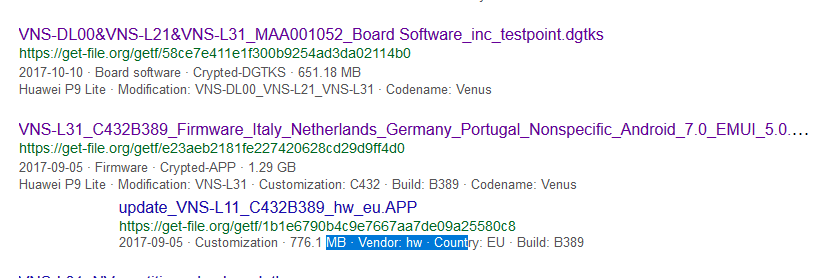
Starte DC Phoenix. Wähle die Option "Standard" und das Ordnersymbol, navigiere zum Ordner mit der Factory Firmware und wähle die erste Datei (die mit der Endung .dgtks, also die "Board Software" und klicke unten rechts "Open".
Nun erscheint ein neues Fenster:
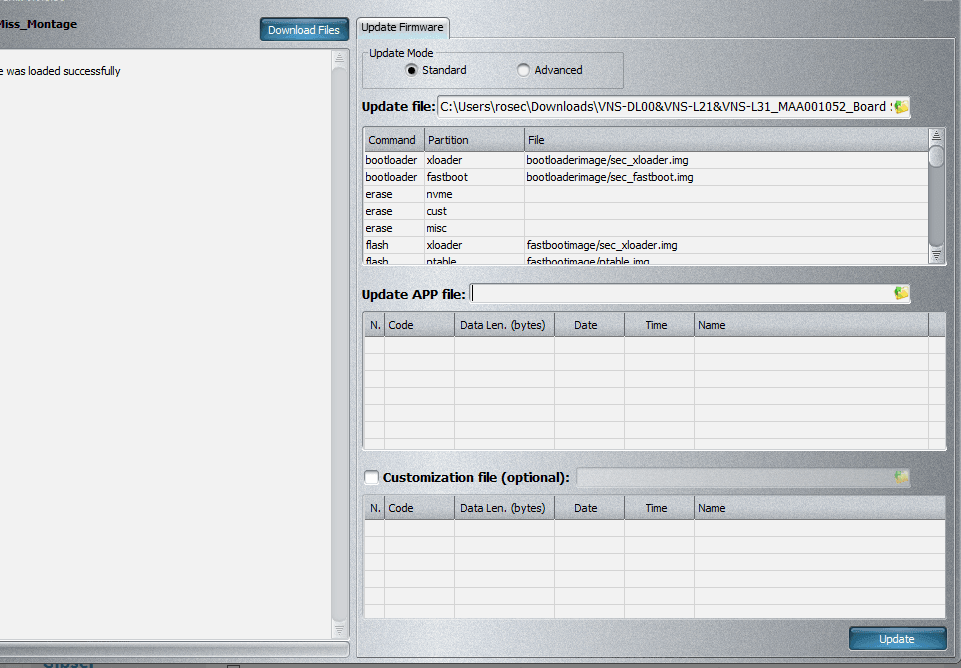 Bei UPDATE.APP File navigierst Du nun zum zweiten Teil, der Firmware Datei
Bei UPDATE.APP File navigierst Du nun zum zweiten Teil, der Firmware Datei
Im dritten Feld gibst Du - so vorhanden - die Customization Datei an.
Das sollte dann inetwa so aussehen:
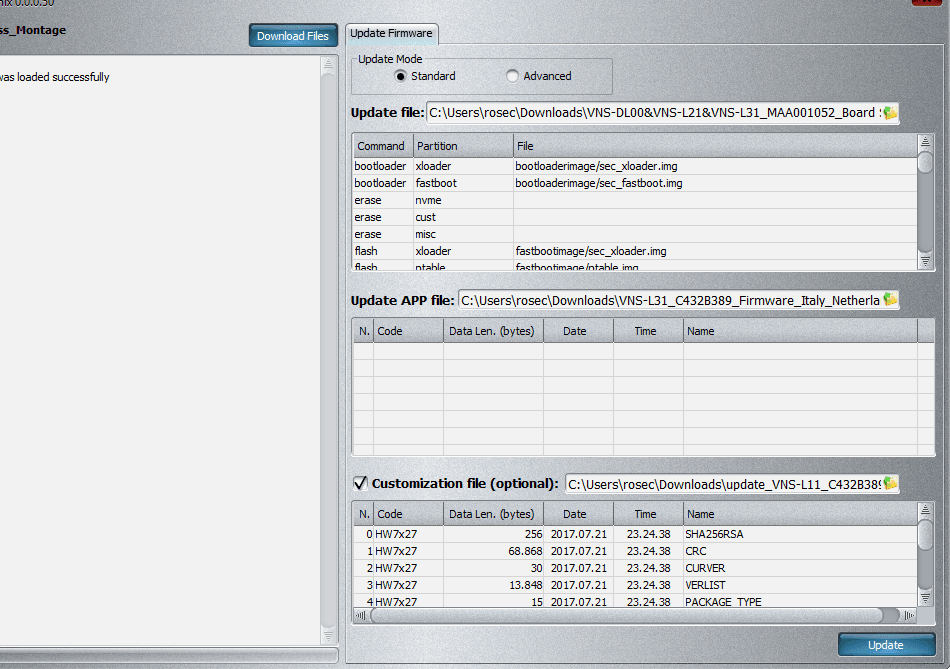 Nun klickst Du unten rechts auf "Update". Versuche, den Prozess zu beobachten, starte keine aufwändigen Programme und schließe HiSuite, falls es sich öffnen sollte.
Nun klickst Du unten rechts auf "Update". Versuche, den Prozess zu beobachten, starte keine aufwändigen Programme und schließe HiSuite, falls es sich öffnen sollte.
HINWEIS: Wenn der Flash hängen bleibt und das Huawei Gerät nicht automatisch in den Upgrade Modus geht, trenne das Gerät vom Rechner und starte den Upgrade Modus manuell: starte mit "Lauter", "Leiser" und "Ein/Aus" und verbinde es wieder mit dem Rechner und drücke nochmals auf die "Update"-Schaltfläche. Ein Neustart der Software kann nötig sein.
Wenn der Vorgang erfolgreich abgeschlossen ist, sollte das Handy neu starten.
--------------------------------------------------------------------------------------------------------------------------------------------------------
Methode 3 (wenn nichts mehr zu gehen scheint)
unterstützte Modelle: Huawei models & features (DC-Phoenix)
Wenn Dein Handy nicht mehr in den Fastboot-Modus kommt und vom Rechner nicht mehr erkannt wird, gibt es inzwischen unter Umständen auch die Möglichkeit, mit Board-Firmware und Testpoints auf dem Mainboard wieder Leben ins Gerät zu bringen. Dazu suchst Du, wenn Du DC Phoenix gestartet hast, nach eine .dgtks-Datei mit Testpoints für Dein Gerät. Unterbezeichnungen sind irrelevant, VNS gilt beispielsweise für alle P9-Lite-Varianten. Außerdem wird empfohlen, die Firmware zu installieren, die beim Kauf auf dem Gerät war.
Zusätzlich brauchst Du folgende Treiber: File sharing and storage made simple, bitte vorher entpacken...
Lade die .dgtks-Datei mit Testpoints, außerdem passende Firmware für Dein Gerät und ggf. die dazugehörige Customizationdatei herunter und bringe sie in einem Ordner unter.
Klicke auf das Ordnersymbol oben rechts in DC Phoenix und navigiere zuerst (Update File) zur .dgtks-mit Testpoint-Datei. Klicke unten auf die Schaltfläche "View Testpoint": jetzt öffnet sich ein Foto, auf dem der oder die Testpunkt(e) abgebildet ist/sind. Wenn nur ein Testpunkt abgebildet ist, muss er mit einem geerdeten Teil auf dem Mainboard verbunden werden. Präge Dir die Stelle(n) gut ein und lade im zweiten Feld (Update App File) die Firmware und ggf. im dritten Feld die Customization-Datei.
Öffne das Handy, nimm die Abdeckung des Mainboards ab, nimm ein kurzes Kabel, von dem Du an den Enden die Isolierung entfernt hast, oder eine isolierte Präzisionspinzette. Damit kontaktierst Du nun die Testpunkte bzw. den Testpunkt und GND. Gleichzeitig verbindest Du das Handy nun mit dem PC. Mit etwas Glück meldet Windows jetzt ein USB_Ser Gerät. Dafür installierst Du jetzt die eben heruntergeladenen Treiber USB_COM_1.0. Unter dieser Bezeichnung sollte das Handy jetzt auch im Gerätemanager aufgelistet sein.
Drücke jetzt im DC-Phoenix-Programm auf "Update" und verfolge den Fortschritt. Es kann gut sein, dass weitere Schritte nötig sind, um das Smartphone instandzusetzten (Methode 1 und/oder 2, ggf. HCU zum Wiederbeschreiben), aber es sollte wieder ein Lebenszeichen von sich geben.
Ich hatte ein Gerät hier, das schon beim Schreiben des Bootloaders eine Fehlermeldung von sich gab. Es wird jetzt untersucht. Bei einem zweiten Gerät (gleiches Modell) hat die Prozedur wunderbar funktioniert.
Quelle: Huawei Bricked phone repair guide with DC Phoenix
Huawei phone flash with testpoint
Huawei phones with Huawei USB COM 1.0 mode repair
Weitere Tipps:
video | text - Eigene Konfigurationsdateien für DC Phoenix erstellen
video | text - UPDATE.APP Dateien extrahieren und Fastboot Download Skript erstellen
Ich kann sie nur dann empfehlen, wenn alle Stricke reißen: Das Handy startet nicht mehr, die dload-Methode funktioniert nicht, HWOTA versagt oder ist für Euer Gerät nicht verfügbar, ein TWRP-Backup ist nicht vorhanden oder kann nicht eingespielt werden, und hiermit [Anleitung] Unbrick, Install, Reinstall Stock Rom kommt Ihr auch nicht weiter.
Ein Blick auf Funky Huawei könnte eine Alternative sein, die Nutzung ist aber auch recht kostpielig. Fragt im Falle eines Bricks auch ruhig zuerst beim Huawei Support an, ich habe sie bisher als sehr kulant erlebt. Falls Ihr nicht mehr in den Fastboot Modus kommt und der Rechner das Gerät nicht mehr erkennt, springt bitte gleich zu Methode 3.
---------------------------------------------------------------------------------------------------------------------------------------------
Download DC Phoenix
Exklusive Eigenschaften:
- Behebt Huawei Firmware Probleme (gebrickt, Bootloop, Festhängen im Fastboot Modus usw.)
- Kann Firmware per Fastboot trotz gesperrten Bootloaders/FRP schreiben
- Schreibt Huawei Firmware UPDATE.APP direkt per Fastboot
- Kann Hersteller Images komplett löschen und schreiben (DC Unlocker Hersteller Images im Format DGTKS)
1. Das Guthaben wird einmalig abgezogen, danach kannst Du mit dem selben Computer mehrfach kostenfrei innerhalb von 72 Stunden flashen.
2. DC Phoenix ermöglicht es, jedwede Datei aufs Gerät zu flashen, diese wird weder von der Software noch vom Gerät überprüft. Pass auf, was Du auf das Gerät schreibst!
3. Achte darauf, dass der Akku mindestens zur Hälfte geladen ist. Abbrüche bei diesem Vorgang sind definitiv nicht zu empfehlen, schlimmstenfalls ist das Gerät dann wirklich hinüber!
Registrierung:
Gehe auf Unlock phone, modem or data card with DC-unlocker software und wähle den Reiter "Buy". Wähle eine Zahlungsmethode.
Lasse "New User" stehen, erstelle einen Benutzernamen (User name) und ein Passwort, gib' Deine E-Mail-Adresse an und wähle bei "Credits" die Frage rechts ("How much do I need?") -> "DC Phoenix Firmware write". Das kostet 15 Punkte (15 EUR) und ist 72 Stunden nutzbar.
Oder gehe in der ersten Zeile direkt auf "DC Phoenix + HCU Timed License" (19 Punkte beziehungsweise 19 Euro). Warte auf die Bestätigungsmail mit Deinem Passwort.
--------------------------------------------------------------------------
Methode 1:
Diese Methode ist die sicherste, deshalb solltest Du sie zuerst ausprobieren!!!
WARNUNG: BENUTZE KEINE FACTORY REPAIR FIRMWARE (Dateiendung .dgtks) AUS DEN DC-UNLOCKER SUCHERGEBNISSEN FÜR DIESE METHODE!
Vorbereitungen
Lade eine Firmware (Achte auf die Bezeichnung "full" in der Bezeichnung!) für Dein Gerät herunter, z.B. von hier: База найденных прошивок — Developer TEAM MT
Du kannst auch die "Download File"-Option von DC Phoenix aus nutzen. Achte unbedingt auf die richtige Gerätebezeichnung (zu finden auf dem Umkarton) und Cust-Nummer (C...). Bei den meisten Geräten hierzulande ist das die C432 (brandingfrei Europa), C150 (Deutsche Telekom) oder C02 (Vodafone).
Die besten Erfolgsaussichten bestehen mit Marshmallow oder älterer Firmware. Falls auf Deinem Gerät bereits Nougat installiert war, suche zuerst nach einem Rollback auf Marshmallow für Dein Gerät. Gute Chancen fündig zu werden hast Du bei Huaweiblog oder STechguide. Das Rollback besteht meist aus zwei Dateien, die Du beide herunterladen solltest.
Installiere Hisuite: HiSuite - Android Smart Device Manager - Huawei Device., Co Ltd.. Das ist notwendig für die Treiber-Installation. Das Programm sollte geschlossen sein, wenn Du DC-Phoenix startest.
Flashen
Option 1 - Einteilige Firmware (Marshmallow oder älter)
Starte DC-Phoenix und melde Dich an. Wähle "Standard Mode".
Entferne sicherheitshalber die SD-Karte aus dem Smartphone und starte in den Fastboot Modus. Dazu verbindest Du das ausgeschaltete Handy mit dem PC und drückst gleichzeitig "Leiser".
Klicke nun auf das gelbe Ordnersymbol rechts im Feld "Update file" und navigiere zur UPDATE.app im entpackten Firmware-Download. Nun klickst Du unten rechts auf "Update" und wartest, dass das Programm die Images entpackt und auf das Handy schreibt, bis im Dialogfeld die Meldung erscheint: "Software written. Writing device finished okay".
Das Gerät installiert nun im zweiten Schritt die gleiche Datei im Upgrade Modus. Nun sollte das Gerät wieder starten.
Option 2 - Mehrteilige Firmware (Rollback von Nougat auf Marshmallow)
Entpacke die zwei Dateien, beide enthalten eine UPDATE.APP
Nun verfährst Du zuerst mit der Rollback-Datei genau so wie in Option 1 beschrieben. Dann lädst Du die UPDATE.APP der Marshmallow Firmware in die Software und lässt wieder beide Phasen durchlaufen.
Nun sollte das Gerät wieder starten.
Option 3 - Mehrteilige Firmware (Nougat)
Die mehrteilige Firmware besteht ab Nougat aus zwei (DC-Phoenix "Download Files"-Suche) oder drei Dateien (Firmware Finder/HWMT.ru Database): Eine - die größte - heißt "update.zip", eine "update_data_full_public.zip" und die dritte ähnlich wie "update_full_xxx-xxx_hw_eu.zip". Für die update_data_full_public.zip hat DC Phoenix keine Installationsoption. Entpacke die update.zip und füge den Pfad zur enthaltenen UPDATE.APP ein wie in Option 1 beschrieben.
Setze unten einen Haken bei "Customization File" und ergänze über das Ordnersymbol in der Zeile den Pfad zur UPDATE.APP aus der entpackten update_full_xxx-xxx_hw_eu.zip. Drücke unten rechts auf die Schaltfläche "Update".
-------------------------------------------------------------------------------------------------------------------
HINWEIS: Wenn Du eine Fehlermeldung bei der "VERLIST partition" erhältst, heißt das meist, dass die CUST-Version nicht mit der vorherigen übereinstimmt, Du musst dann Schritt 2 oder Methode 2 anwenden!
Wenn das Flashen erfolgreich verlaufen ist, aber das Gerät immer noch nicht bootet, hast Du vermutlich eine falsche Datei geflasht. Der DC Phoenix Support empfiehlt hier den Einsatz der vollen Stock ROM, die beim Kauf des Geräts installiert war.
WARNUNG: Unvollständiges Flashen im Upgrade Modus kann Probleme verursachen: falscher RAM oder interne Speichergrößen und andere Fehler. (Ein Grund von mehreren, warum die Batterie gut gefüllt sein sollte)
---------------------------------------------------------------------------------------------------------------------------
Schritt 2 (nicht nötig, wenn im ersten Schritt alles glatt verlaufen ist)
Trotz des Fehlers bei der Verlist-Partition sollte Dein Gerät wieder Lebenszeichen von sich geben.
Der DC Phoenix-Support empfiehlt hier die Reparatur der Vendor-/Country- und Modellkennung per HCU, ich selbst bin in dieser Situation mit Methode 2 gut gefahren.
HINWEIS: Bei der Eingabe der Vendor/Country und Modellbezeichnung ist auf Groß- und Kleinbuchstaben zu achten!
Eine HCU Anleitung gibt es dort (englisch)
Bei HCU gibt der Windows Defender eine Trojaner-Warnung
aus. Leider funktioniert diese Software nicht in einer VirtualBoxTrojan:Win32/Fuerboos.E!cl
Alert level: Severe Detected with Windows Defender Antivirus
Also detected as: No associated aliases
Windows Defender Antivirus detects and removes this threat.

Nach der HCU-Reparatur wiederhole Schritt 1.
Huawei Bricked phone repair guide with DC Phoenix
-------------------------------------------------------------------------------------------------------------------------
Methode 2:
Nur anzuwenden, wenn Methode 1 nicht gefruchtet hat.
Hier kommen die Factory (Repair) Firmware Files mit der Endung .dgtks zum Einsatz. Die findet Ihr über die "Download Files"-Schaltfläche in DC Phoenix. Diese Board Software ist sehr grob geschnitzt, ein VNS-File kann z.B. auf alle P9 Lites angewendet werden. Wähle gleich alle drei untereinander eingerückten Downloads für Dein Modell mit der zutreffenden Cust-Bezeichnung aus, bei mir wären das z.B. diese drei (Suchbegriff war VNS-L31): das erste File nennt sich Board Software, das zweite Firmware, das dritte Customization (Cust). Lade die drei Dateien herunter und bringe sie in einem gemeinsamen Ordner unter. Zu entpacken brauchst Du hier nichts.
Starte DC Phoenix. Wähle die Option "Standard" und das Ordnersymbol, navigiere zum Ordner mit der Factory Firmware und wähle die erste Datei (die mit der Endung .dgtks, also die "Board Software" und klicke unten rechts "Open".
Nun erscheint ein neues Fenster:
Im dritten Feld gibst Du - so vorhanden - die Customization Datei an.
Das sollte dann inetwa so aussehen:
HINWEIS: Wenn der Flash hängen bleibt und das Huawei Gerät nicht automatisch in den Upgrade Modus geht, trenne das Gerät vom Rechner und starte den Upgrade Modus manuell: starte mit "Lauter", "Leiser" und "Ein/Aus" und verbinde es wieder mit dem Rechner und drücke nochmals auf die "Update"-Schaltfläche. Ein Neustart der Software kann nötig sein.
Wenn der Vorgang erfolgreich abgeschlossen ist, sollte das Handy neu starten.
--------------------------------------------------------------------------------------------------------------------------------------------------------
Methode 3 (wenn nichts mehr zu gehen scheint)
unterstützte Modelle: Huawei models & features (DC-Phoenix)
Wenn Dein Handy nicht mehr in den Fastboot-Modus kommt und vom Rechner nicht mehr erkannt wird, gibt es inzwischen unter Umständen auch die Möglichkeit, mit Board-Firmware und Testpoints auf dem Mainboard wieder Leben ins Gerät zu bringen. Dazu suchst Du, wenn Du DC Phoenix gestartet hast, nach eine .dgtks-Datei mit Testpoints für Dein Gerät. Unterbezeichnungen sind irrelevant, VNS gilt beispielsweise für alle P9-Lite-Varianten. Außerdem wird empfohlen, die Firmware zu installieren, die beim Kauf auf dem Gerät war.
Zusätzlich brauchst Du folgende Treiber: File sharing and storage made simple, bitte vorher entpacken...
Lade die .dgtks-Datei mit Testpoints, außerdem passende Firmware für Dein Gerät und ggf. die dazugehörige Customizationdatei herunter und bringe sie in einem Ordner unter.
Klicke auf das Ordnersymbol oben rechts in DC Phoenix und navigiere zuerst (Update File) zur .dgtks-mit Testpoint-Datei. Klicke unten auf die Schaltfläche "View Testpoint": jetzt öffnet sich ein Foto, auf dem der oder die Testpunkt(e) abgebildet ist/sind. Wenn nur ein Testpunkt abgebildet ist, muss er mit einem geerdeten Teil auf dem Mainboard verbunden werden. Präge Dir die Stelle(n) gut ein und lade im zweiten Feld (Update App File) die Firmware und ggf. im dritten Feld die Customization-Datei.
Öffne das Handy, nimm die Abdeckung des Mainboards ab, nimm ein kurzes Kabel, von dem Du an den Enden die Isolierung entfernt hast, oder eine isolierte Präzisionspinzette. Damit kontaktierst Du nun die Testpunkte bzw. den Testpunkt und GND. Gleichzeitig verbindest Du das Handy nun mit dem PC. Mit etwas Glück meldet Windows jetzt ein USB_Ser Gerät. Dafür installierst Du jetzt die eben heruntergeladenen Treiber USB_COM_1.0. Unter dieser Bezeichnung sollte das Handy jetzt auch im Gerätemanager aufgelistet sein.
Drücke jetzt im DC-Phoenix-Programm auf "Update" und verfolge den Fortschritt. Es kann gut sein, dass weitere Schritte nötig sind, um das Smartphone instandzusetzten (Methode 1 und/oder 2, ggf. HCU zum Wiederbeschreiben), aber es sollte wieder ein Lebenszeichen von sich geben.
Ich hatte ein Gerät hier, das schon beim Schreiben des Bootloaders eine Fehlermeldung von sich gab. Es wird jetzt untersucht. Bei einem zweiten Gerät (gleiches Modell) hat die Prozedur wunderbar funktioniert.
Quelle: Huawei Bricked phone repair guide with DC Phoenix
Huawei phone flash with testpoint
Huawei phones with Huawei USB COM 1.0 mode repair
Weitere Tipps:
video | text - Eigene Konfigurationsdateien für DC Phoenix erstellen
video | text - UPDATE.APP Dateien extrahieren und Fastboot Download Skript erstellen
Anhänge
Zuletzt bearbeitet:




